7 semplici modi per risolvere i problemi Bluetooth dell'iPhone
Pubblicato: 2020-06-27Il Bluetooth del tuo iPhone ti aiuta a rimanere connesso con i tuoi AirPods e altri dispositivi Bluetooth. Ma a volte quando inizi ad affrontare problemi con il Bluetooth sul tuo iPhone, il semplice accoppiamento diventa un processo ingombrante. Ma questo problema può essere facilmente risolto in vari modi, ad esempio riavviando l'iPhone e il dispositivo Bluetooth, dimenticando il dispositivo connesso e ripristinando le impostazioni di rete.
In questo articolo li abbiamo discussi tutti in dettaglio con altri semplici modi che possono essere utili per risolvere facilmente i problemi di iPhone Bluetooth.
Metodi per risolvere il problema Bluetooth dell'iPhone
1. Verifica se il Bluetooth è abilitato
Prima di provare uno qualsiasi dei passaggi per la risoluzione dei problemi, assicurati innanzitutto che il Bluetooth sia attivo.
Poiché potrebbe essere possibile che tu abbia acceso il dispositivo Bluetooth ma dimentichi di abilitare il Bluetooth sul tuo iPhone.
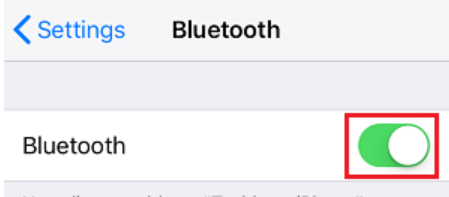
Per abilitare il Bluetooth sul tuo iPhone, vai su Impostazioni> Bluetooth. Ora assicurati che il Bluetooth sia attivo. È disabilitato, quindi accendilo e controlla di nuovo se il problema Bluetooth è stato risolto sul tuo iPhone. Se il problema persiste, continua la lettura.
2. Disabilita/Abilita Bluetooth
Se il Bluetooth è già abilitato sul tuo iPhone, anche tu stai affrontando dei problemi, allora vale la pena ricominciare da capo il Bluetooth, spegnendolo e riaccendendolo.
1. Vai alle Impostazioni del tuo iPhone e disattiva il Bluetooth.
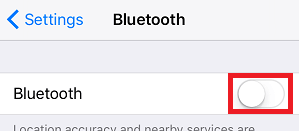
2. Ora attendi 30-40 secondi, quindi accendi il Bluetooth.
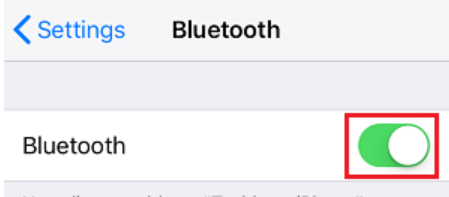
Ora prova a connettere di nuovo il tuo dispositivo Bluetooth al tuo iPhone. Se risolve i problemi relativi al Bluetooth dell'iPhone, non è necessario andare oltre. Ma se il problema persiste, prova il passaggio successivo.
3. Prova a ricollegare il tuo dispositivo Bluetooth di nuovo
Se il Bluetooth del tuo iPhone non funziona per un dispositivo precedentemente connesso, prova a ricollegare quel dispositivo Bluetooth.
1. Apri Impostazioni su Impostazioni iPhone e tocca l'opzione Bluetooth.
2. Vedrai i dispositivi Bluetooth sotto I miei dispositivi.
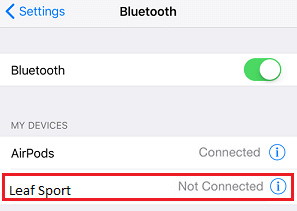
3. Ora tocca il dispositivo per ricollegarlo al Bluetooth del tuo iPhone.
4. Assicurarsi che il dispositivo Bluetooth sia nell'intervallo di riferimento
Il Bluetooth ha una portata standard per la connessione, che è di 10 metri o circa 33 piedi. Puoi anche capire questo come se due dispositivi supportati Bluetooth debbano trovarsi tra 10 metri o meno per essere accoppiati. Oltre a questa versione Bluetooth, anche le interferenze come i muri e l'hardware utilizzato giocano un fattore decisivo nella gamma complessiva del Bluetooth. Quindi, se stai cercando di accoppiare un altoparlante Bluetooth con il tuo iPhone, assicurati prima di tutto che non siano a più di 10 metri di distanza. Quindi, se ritieni che il Bluetooth del tuo iPhone non funzioni, prova ad avvicinarti a un altro dispositivo Bluetooth e verifica se sei in grado di accoppiarlo ora. Se risolve il problema, lascia che i dispositivi si accoppino prima e poi sperimenta con la loro portata.
Leggi anche: 7 correzioni per i dati cellulari che non funzionano su iPhone
5. Riavvia il tuo iPhone e altri dispositivi Bluetooth
Molte volte sorgono problemi con il Bluetooth dell'iPhone a causa di un processo o di un'applicazione bloccati che interferiscono con il funzionamento del Bluetooth. Per risolvere questo problema, il metodo più efficiente e semplice è riavviare il tuo iPhone insieme al dispositivo Bluetooth con cui stai accoppiando.
1. Per iniziare, spegni prima il dispositivo Bluetooth che stai tentando di accoppiare.

2. Ora disabilita il Bluetooth del tuo iPhone dal Centro di controllo o navigando su Impostazioni> Disattiva il dispositivo di scorrimento davanti al Bluetooth.
3. Quindi, forza il riavvio del tuo iPhone premendo contemporaneamente i pulsanti Home e Power, fino a quando il logo Apple non appare sullo schermo.
4. Dopo aver riavviato l'iPhone, abilita il Bluetooth da Centro di controllo o Impostazioni > Bluetooth e sposta il cursore in posizione ON.
5. Riaccendi anche il dispositivo Bluetooth e prova ad accoppiarlo di nuovo con il tuo iPhone.
Poiché questa tecnica aiuta molti utenti a sperare che funzioni anche per te per risolvere i problemi di iPhone Bluetooth. Ma in caso contrario, non controllare il passaggio successivo.
6. Dimentica il dispositivo e accoppialo di nuovo
Puoi facilmente accoppiare il tuo dispositivo Bluetooth in passato con il tuo iPhone, ma ora lo stesso dispositivo ti sta dando problemi. Quindi, per risolvere questo problema, prima dimentica il dispositivo e poi prova ad accoppiarlo di nuovo dall'inizio.
1. Apri le Impostazioni dell'iPhone e tocca Bluetooth.
2. Ora su Impostazioni Bluetooth tocca l'icona "i" che si trova accanto al dispositivo Bluetooth con cui stai riscontrando un problema.
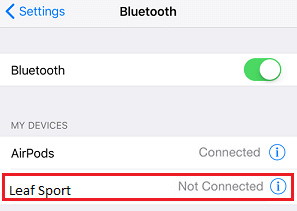
3. Tocca l'opzione Dimentica questo dispositivo nella schermata successiva.
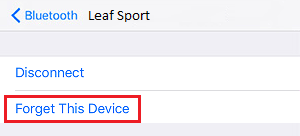
4. Tocca di nuovo su Dimentica dispositivo per confermare.
Dopo aver dimenticato il dispositivo, lascia che iPhone lo scopra di nuovo e quindi prova ad accoppiarlo per verificare se risolve il problema.
Leggi anche: Come risolvere il Bluetooth che non funziona su Windows 10?
7. Ripristina le impostazioni di rete sul tuo iPhone
Sebbene per la maggior parte degli utenti, i problemi relativi al Bluetooth dell'iPhone vengano risolti solo con i passaggi sopra elencati. Ma se non funziona per te, ora è il momento di utilizzare l'ultima risorsa, ovvero ripristinare le impostazioni di rete seguendo i passaggi indicati di seguito.
Nota: il ripristino delle impostazioni di rete imposterà le impostazioni di rete ai valori predefiniti. Ciò significa che tutto il Wi-Fi salvato e la relativa password salvata andranno persi. Anche il precedente abbinamento Bluetooth verrà rimosso.
1. Apri le Impostazioni iPhone e tocca l'opzione Generale.
2. Nella finestra Generale, scorrere verso il basso e toccare Ripristina.
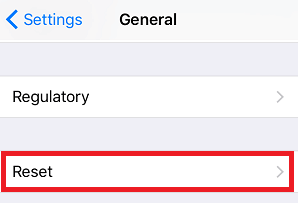
3. Ora tocca l'opzione Ripristina impostazioni di rete nella finestra Ripristina.
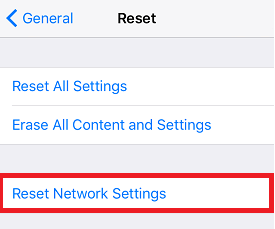
4. Se viene richiesto un passcode, digitarlo e toccare nuovamente Ripristina impostazioni di rete nella casella di conferma.
Poiché le impostazioni di rete sono ripristinate ai valori predefiniti, è necessario digitare nuovamente la password Wi-Fi. Ora abilita il Bluetooth sul tuo iPhone e prova a connetterti nuovamente al tuo dispositivo Bluetooth.
Parole finali:
Se nessuno dei precedenti funziona, incluso il ripristino dell'opzione delle impostazioni di rete, è possibile che il tuo iPhone abbia un problema relativo all'hardware. Per confermare puoi provare a connettere il tuo iPhone con altri dispositivi Bluetooth e se ancora il Bluetooth dell'iPhone non funziona, è il momento di visitare l'Apple Store. Quindi ragazzi, questo è tutto dalla nostra parte. Per favore, facci sapere nella casella dei commenti sotto quale dei passaggi funziona per te. Connettiti anche con noi sui nostri social media per tenerti aggiornato con le ultime notizie tecnologiche.
Letture consigliate:
Il telefono Android non si connette al Wi-Fi? Ecco le correzioni!
Differenza tra Bluetooth e Wi-Fi
iPhone non connesso al Wi-Fi? Ecco le correzioni!
